Windows määrab sisemistele ja välistele kõvaketastele, optilistele draividele, välkmälukaartidele ja muudele seadmetele draivitähed automaatselt, kui ta neid tuvastab.
Selle peamine põhjus on see, et see võimaldab süsteemi kasutajatel seadmetel vahetult suhelda; kindlasti oleks ebamugav, kui kasutajad peaksid uutele seadmetele draivitähed käsitsi määrama või isegi iga kord, kui seadmed ühendatakse.
Mõnikord ei pruugi te aga vajada seadmetele automaatselt või üldse määratud draivitähti. Üldine stsenaarium on erineva opsüsteemi sektsioon, millele te ei soovi juurde pääseda; teine, et krüptitud draivid või partitsioonid ei vaja draivitähte enne, kui need on paigaldatud, kuna te ei saa monteerimata draividega suhelda.
Eemaldage draivitähed kettahalduse abil

Kõik Windowsi versioonid ja väljaanded sisaldavad kettahalduse tööriista. Kettahaldus on Windowsi opsüsteemi peamine tööriist draivide ja muude salvestusseadmete haldamiseks. See pakub võimalusi draivitähtede lisamiseks, muutmiseks või eemaldamiseks, köidete vähendamiseks või laiendamiseks või virtuaalsete kõvaketaste lisamiseks.
Windows toetab kettahaldusriista käivitamiseks üsna vähe võimalusi; minu arvates on kõige mugavamad kaks varianti:
- Käivituskasti avamiseks kasutage Windows-R, tippige diskmgmt.msc ja klõpsake klaviatuuril Enter-klahvi.
- Kasutage Windows-X menüüd ja valige Disk Management. (Ainult Windows 8 ja uuemad)
Kettahaldusliidese laadimine võib võtta mõne aja. See loetleb kõik liideses saadaolevad köited ja kettad alguses ning võite suhelda köite loendiga või iga ketta visuaalse esindusega.
Kettahaldusliidese alumises pooles on kettaloendiga töötamine lihtsam, kuid kõik seal olevad toimingud on saadaval ka köiteloendis.
Kettahaldus loetleb kettad, partitsioonid ja draivitähed. Sõidutähtedega ja ilma nendeta partitsioone on lihtne märgata.
Partitsiooniga suhtlemiseks paremklõpsake sellel kettahaldusliideses.
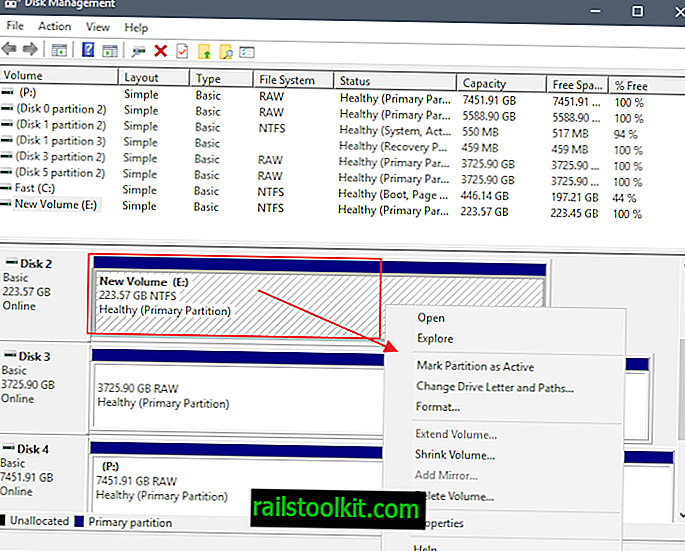
Paremklõpsuga kuvatakse kontekstimenüü. Võite seda kasutada kõigi toetatud toimingute teostamiseks; draivi tähe eemaldamiseks partitsioonist valige sel juhul "draivi tähe ja teede muutmine ...".
Kettahaldus loetleb uues aknas köite määratud draivitähed, kui valite suvandi. Liides loetleb draivi tähe lisamise, muutmise või eemaldamise võimalused.
Selle eemaldamiseks valige see ja seejärel toimingu tegemiseks nupp Eemalda.
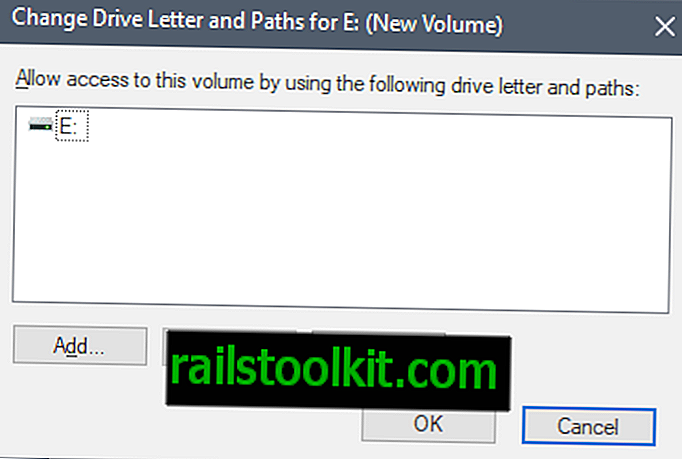
Kettahaldus kuvab hoiatuse, kui valite eemaldamise:
Mõni draivitähtedele tuginev programm ei pruugi õigesti töötada. Kas soovite kindlasti selle draivitähe eemaldada?
Eemaldamine ei ole probleem, kui köidet ei kasutata, kuid see võib tekitada probleeme, kui seda kasutavad programmid, näiteks andmete salvestamiseks. Täitmise jätkamiseks valige jah või tühistamiseks ei.
Disk Management sulgeb viiba automaatselt ja visualiseerib muutusi selle liideses. Kui valisite eemaldamise, ei tohiks draivitähte enam helitugevuse külge kinnitada. Muudatus kajastub ka Exploreris ja teistes failibrauserites.
Saate draivitähti mahtudesse lisada, kasutades sama samm-sammult juhendit. Ainus erinevus on see, et peate valima lisa ja valima ühe saadaoleva draivitähe.
Draivitähtede eemaldamine käsurealt
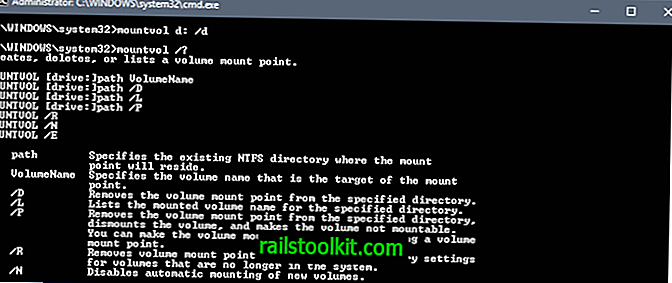
Draivitähe eemaldamiseks käsurealt kasutades vajate kõrgendatud õigusi:
- Menüü Start kuvamiseks puudutage Windowsi nuppu.
- Tippige cmd.exe, hoidke all klahvi Shift ja Ctrl ning valige üksus tulemuste loendist.
- Kinnitage UAC-viip.
Köidetega suhtlemiseks võite kasutada käsku mountvol. Hea lähtepunkt on käsk mountvol /? mis loetleb kõik toetatud parameetrid ja kõik mahud, mis on sarnased kirjega, mille saate kettahaldusliidese käitamisel.
Kasutage parameetrit / D, et draivitäht valitud köitest eemaldada. Käsk mountvol d: / D eemaldab draivi tähe mahust D:
Kasutage käsku mountvol d: VolumeName Draivitähe uuesti määramiseks. VolumeName algab numbriga \\ ja kõik mountvol /? Käitamisel loetletakse kõik saadaolevad köited.
Seotud artiklid
- Saate kiire ülevaate kõigist USB-seadmetest
- Kuidas Windowsi kõvakettaid ja partitsioone peita
- Teisaldage Windowsi programmikaustad funktsioone mõjutamata
- Paragoni kõvakettahalduri 16 põhiline ülevaade














